Наложенный вид
Наложенные виды указывают на диапазон движения компонента сборки путем его отображения в различных позициях. Можно наложить один или несколько наложенных видов на исходный вид штрихпунктирной линией.
Пример наложенного вида:
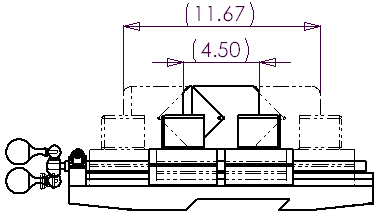
Можно нанести размер между основным видом и наложенным.
Наложенный вид добавляется в дерево конструирования FeatureManager.
Можно создать несколько наложенных видов в чертеже.
Наложенный вид недоступен в следующих видах: Разъединенный, Местный, Обрезанный или Разрез.
После создания наложенного вида его можно изменить на уровне сборки или чертежа.
Чтобы вставить наложенный вид:
Вставьте вид модели сборки с использованием ориентации, необходимой для наложенного вида. Расположите сборку в ее начальной точке. |
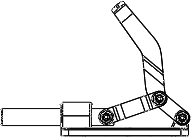
|
-
Нажмите кнопку Наложенный вид  на панели инструментов Чертеж или выберите Вставка, Чертежный вид, Наложенный вид. на панели инструментов Чертеж или выберите Вставка, Чертежный вид, Наложенный вид.
Появится окно PropertyManager Наложенный вид. Появится запрос на выбор чертежного вида, в который необходимо вставить наложенный вид.
В разделе Конфигурация выберите один из следующих элементов:
Новая конфигурация - создание новой конфигурации Наложенный вид. Используйте имя по умолчанию или введите имя по своему желанию. Этот параметр активирует новую конфигурацию сборки. Существующая конфигурация - выбор существующей конфигурации в документе сборки. Выберите конфигурацию в списке. |
|
Нажмите OK  . Результаты будут следующими: . Результаты будут следующими:
Новая конфигурация - если документ сборки еще не открыт, он откроется автоматически. Ориентация вида сборки меняется на ориентацию чертежного вида. Сборка отобразится с открытым окном PropertyManager Переместить компонент и включенной функцией Свободное перемещение. Продолжите с Шага 5. Существующая конфигурация - наложенный вид выбранной конфигурации появится в чертежном виде, и PropertyManager будет закрыт. Вид завершен. Выполнение других действий не требуется. |
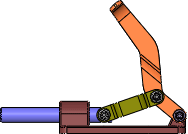
|
Используйте любой из инструментов Переместить компонент для перемещения компонентов сборки в нужное место. В PropertyManager в разделе Параметры используйте Определение конфликтов и Остановить при конфликте для остановки движения. |
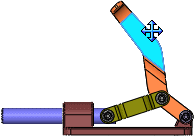
|
-
Нажмите OK  , чтобы закрыть окно PropertyManager Переместить компонент и вернуться в чертеж. , чтобы закрыть окно PropertyManager Переместить компонент и вернуться в чертеж.
Вид с другим расположением конфигурации сборки отобразится в чертежном виде штрихпунктирными линиями, и окно PropertyManager Наложенный вид будет закрыто.
|
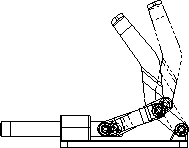
|
Создайте любое количество наложенных видов по необходимости, используя данные шаги. |
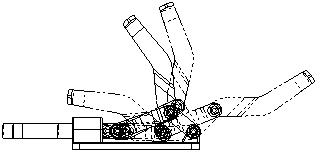
|
Для редактирования наложенного вида: